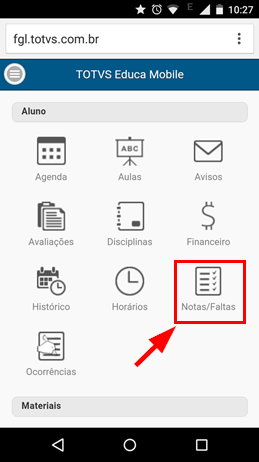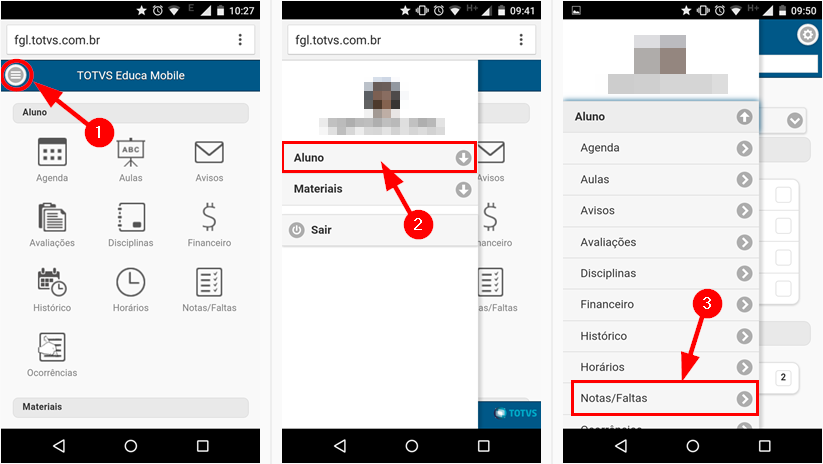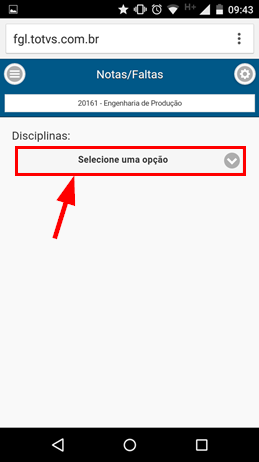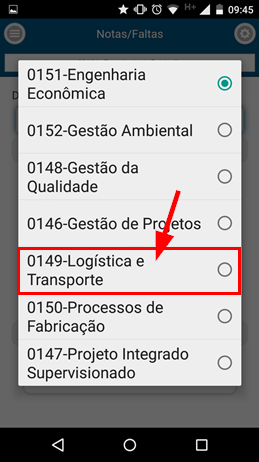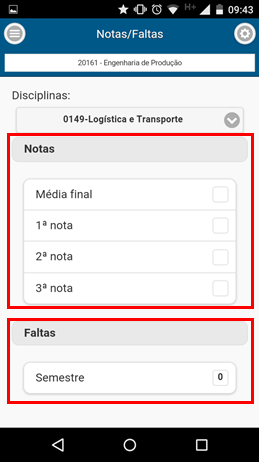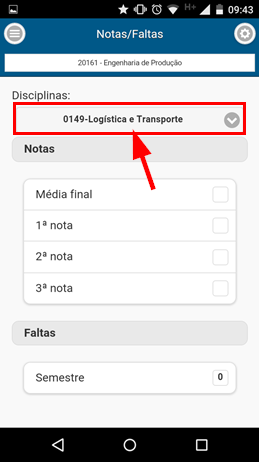Mudanças entre as edições de "Educa Mobile Acadêmico - Notas/Faltas"
Ir para navegação
Ir para pesquisar
(Criou página com '<!-- * Esta página tem como objetivo ensinar a utilizar o menu '''Notas/Faltas''' do Educa Mobile, o qual disponibiliza o total de notas e faltas == '''Manual'''== # Acesse...') |
|||
| Linha 1: | Linha 1: | ||
| − | + | * Esta página tem como objetivo ensinar a utilizar o menu '''Notas/Faltas''' do Educa Mobile, o qual disponibiliza o total de notas e faltas. Essas informações gerais são disponibilizadas ao final do semestre ou quando o professor gera o relatório final. | |
== '''Manual'''== | == '''Manual'''== | ||
# Acesse o Educa Mobile | # Acesse o Educa Mobile | ||
| − | # Se estiver na tela inicial, clique no ícone '''[ | + | # Se estiver na tela inicial, clique no ícone '''[Notas/Faltas]''': <p>[[File:ClipCapIt-160405-095212.PNG]]</p> |
| − | # Se não estiver na tela inicial, clique no botão de '''[lista]'''. Na lista do menu que abrir, clique em '''[Aluno]''' e em '''[ | + | # Se não estiver na tela inicial, clique no botão de '''[lista]'''. Na lista do menu que abrir, clique em '''[Aluno]''' e em '''[Notas/Faltas]''': <p>[[File:ClipCapIt-160405-101045.PNG]]</p> |
| − | # | + | # Em seguida, clique no botão '''[Selecione uma opção]''' para definir a '''Disciplina''': <p>[[File:ClipCapIt-160405-101238.PNG]]</p> |
| − | + | # Na tela que abrir, clique sobre a '''disciplina''' que deseja visualizar as notas e faltas: <p>[[File:ClipCapIt-160405-101447.PNG]]</p> | |
| − | + | # Então, serão listadas as notas (finais) e faltas da disciplina: <p>[[File:ClipCapIt-160405-101546.PNG]]</p> | |
| − | :[[File:ClipCapIt- | + | # Para trocar de disciplina, basta clicar no botão da disciplina novamente: <p>[[File:ClipCapIt-160405-101643.PNG]]</p> |
| + | |||
'''[[Acadêmicos - Educa Mobile | ← Retorne aos manuais do Educa Mobile]]''' | '''[[Acadêmicos - Educa Mobile | ← Retorne aos manuais do Educa Mobile]]''' | ||
Edição das 10h17min de 5 de abril de 2016
- Esta página tem como objetivo ensinar a utilizar o menu Notas/Faltas do Educa Mobile, o qual disponibiliza o total de notas e faltas. Essas informações gerais são disponibilizadas ao final do semestre ou quando o professor gera o relatório final.
Manual
- Acesse o Educa Mobile
- Se estiver na tela inicial, clique no ícone [Notas/Faltas]:
- Se não estiver na tela inicial, clique no botão de [lista]. Na lista do menu que abrir, clique em [Aluno] e em [Notas/Faltas]:
- Em seguida, clique no botão [Selecione uma opção] para definir a Disciplina:
- Na tela que abrir, clique sobre a disciplina que deseja visualizar as notas e faltas:
- Então, serão listadas as notas (finais) e faltas da disciplina:
- Para trocar de disciplina, basta clicar no botão da disciplina novamente: